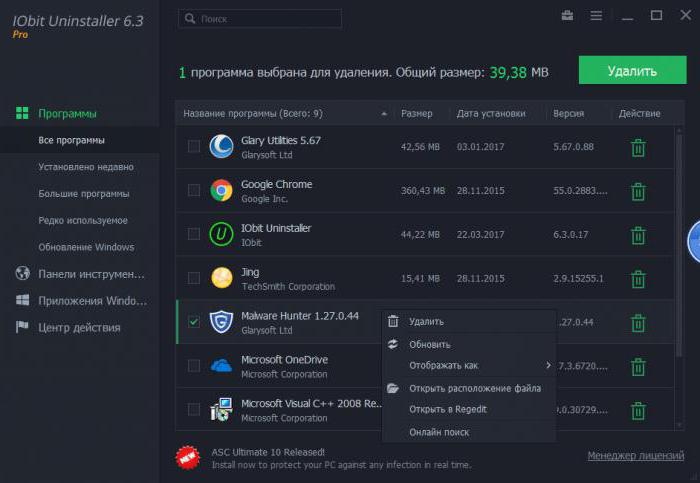كيفية تعطيل OneDrive في نظام التشغيل Windows 10: نصائح عملية
في "نظام التشغيل" الجديد تحت اسم Windows 10كان هناك الكثير من خدمة OneDrive غير المفهومة ، وهي مرتبطة بـ "المستكشف" القياسي ، بالإضافة إلى التعليق المستمر في شجرة عملية الخلفية ، والتي ، وفقًا للعديد من المستخدمين ، تؤدي إلى إبطاء عمل النظام نفسه واتصال الإنترنت بشكل كبير. لذلك ، يتساءل الجميع تقريبًا عن كيفية تعطيل OneDrive في Windows 10. لنتعرف على أبسط الطرق لتعطيل ومثل هذه الإجراءات.
ما هو OneDrive؟
أما بالنسبة للخدمة نفسها ، فهي ليست جديدة. واجه جميع المستخدمين تقريبًا أي إصدار من Windows ذلك.

في الواقع ، هذا هو ما يسمى ب "غائم"مخزن يتم فيه تخزين ملفات المستخدم. في "العشرة الأوائل" محل خدمة SkyDrive ، والتي كانت لا تزال موجودة في ويندوز 8 ، وحتى وقت سابق كان معروفا تحت الاسم العام للمجمع لخدمات الإنترنت والخدمات ويندوز لايف. ولكن دعونا ننظر إلى هذه الخدمة من الجانب الآخر. كيفية تعطيل OneDrive في نظام التشغيل Windows 10 ، إذا لم يتم استخدام هذه الخدمة أو ببساطة لست بحاجة إليها؟ لا يوجد شيء معقد. هناك العديد من الخيارات لهذا.
كيف أقوم بتعطيل OneDrive في Windows 10 من خلال إعدادات "نهج المجموعة"؟
للحصول على أسهل طريقة لتعطيل هذا المكون من النظام ، يجب عليك استخدام إعدادات "نهج المجموعة" المحلية.
يتم استدعاء المحرر بواسطة الأمر القياسي gpedit.msc ، الذي تم إدخاله ، إما على سطر الأوامر أو في قسم "Run" ، والذي يتوافق مع مجموعة Win + R.

في تكوين جهاز الكمبيوتر ، انتقل إلى القسمقوالب إدارية واستخدام قسم مكونات النظام مع إعدادات تكوين النظام الحالية. في النافذة اليمنى ، يتم ببساطة اختيار خيار مزامنة البيانات المطابق لقسم OneDrive ، حيث يتم تعيين إعداد كإعداد ثم يتم حفظ التكوين.
كيفية تعطيل تزامن OneDrive Windows 10 من خلال سجل النظام؟
مع سجل النظام ، هناك عدةأكثر صعوبة. والحقيقة هي أن تغيير أي معلمة لا يتم حفظه تلقائيًا حتى عند الخروج. لذلك ، يجب عليك أولاً إنشاء نسخة احتياطية قبل التحرير.
إذا نظرنا في القضية المتعلقة بكيفيةتعطيل OneDrive في Windows 10 في "محرر التسجيل" ، يجب الانتقال إليه باستخدام الأمر regedit ، المقدمة وفقًا للمبدأ الموضح أعلاه.

هنا سيكون عليك استخدام قسم البرامج ،تقع في HKEY فرع (الجهاز المحلي)، ثم (مرة أخرى) للعثور على قائمة من إعدادات نهج نهج المجموعة، ثم انتقل إلى شجرة مايكروسوفت - قسم ويندوز ون درايف (والذي هو في خدمة التسجيل سيكون SkyDrive متاح إذا قمت بتثبيت التحديث). على اليمين توجد نافذة بها المفاتيح والسجلات الرئيسية. فمن الضروري بزر الماوس الأيمن فوق لاستدعاء القائمة الفرعية وإنشاء قيمة DWORD دعا DisableFileSync، الذي تم تعيينه قيمة واحد ( "1"). يبقى فقط لتوليد إعادة نظام (لاحظ، على النحو المذكور أعلاه، والحفاظ المطلوب عند تحديد فقط المعلمة الأساسية، بدلا من الخروج من محرر التسجيل).
في طريق واحد
من حيث المبدأ ، إذا كنت تسعى لتحقيق هدف متعلق بـالمشكلة هي كيفية تعطيل OneDrive بالكامل في نظام التشغيل Windows 10 ، يجب أن تقوم بإزالته. في نفس الوقت ، يجب أن تفهم أنه سيكون من المستحيل إعادة الخدمة حتى عند العودة (استعادة النظام) إلى نقطة التحقق من الحالة. في هذه الحالة ، يمكن إعادة تثبيت Windows الكامل فقط.
لذا ، أكمل أولاً عملية OneDrive خلال"مدير المهام" (ولكن من الأفضل استخدام سطر الأوامر مع إدخال taskkill - space - "/ f / im" - مسافة "OneDrive.exe" (كلها بدون واصلات وعلامات اقتباس) ، حيث أنه في بعض الحالات قد لا تعمل الطريقة القياسية لإكمال العملية ).

الآن ، في مسألة كيفية تعطيل OneDrive فيWindows 10 ، ننتقل إلى الأهم. استخدام أمر «/ إلغاء» (بدون علامات التنصيص)، قدم من خلال فجوة في سطر الأوامر بعد أن سجل 64 بت نظام «٪ SYSTEMROOT٪ SysWOW64OneDriveSetup.exe» (أيضا بدون علامات الاقتباس) أنظمة 32 بت - «٪ SYSTEMROOT٪ System32OneDriveSetup.exe ". بعد ذلك ، يتم قطع الخدمة (حذف) إلى الأبد.
كما نرى ، هذه هي الطريقة التي يتم حلهامشكلة كيفية تعطيل OneDrive في Windows 10. ولكن عليك أن تكون حذراً للغاية (لا يكفي عند الحاجة إلى هذه الخدمة في أكثر الأوقات غير المناسبة).